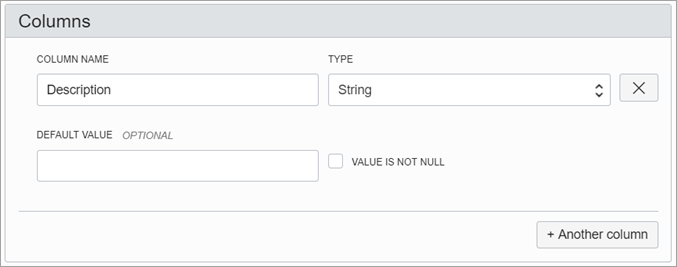Gerenciando tabelas e índices com a console
Saiba como gerenciar tabelas e índices do Oracle NoSQL Database Cloud Service com a Console.
Este artigo tem os seguintes tópicos:
Tópicos Relacionados
Editando Tabelas
Você pode atualizar os valores de capacidade reservada (se a tabela não for uma tabela NoSQL Always Free) e de Tempo de Vida (TTL) para suas tabelas do Oracle NoSQL Database Cloud Service com a console NoSQL.
- Acesse a console NoSQL na Console de Infraestrutura. Consulte Accessing the Service from the Infrastructure Console.
- A console NoSQL lista todas as tabelas na tenancy.
- Você pode atualizar o valor de Time to Live (TTL).
- Para atualizar o valor de Tempo de Vida (TTL), selecione a tabela que deseja editar. Isso abre a página Detalhes da tabela. Clique no link Editar ao lado do campo Tempo de Vida (Dias).
- Você também pode atualizar o valor de Tempo de Vida (TTL) clicando no menu de ação correspondente ao nome da tabela que você deseja alterar e selecione Editar tempo de vida padrão.
- Se a tabela for uma tabela filho, somente o valor de Tempo de Vida (TTL) poderá ser atualizado. Para atualizar o valor de Tempo de Vida (TTL), clique no link Editar ao lado do campo Tempo de Vida (Dias).
Observação:
Não é possível editar a capacidade reservada de uma tabela filho diretamente. Somente os valores correspondentes da tabela pai podem ser editados. - Tempo de Vida (Dias): (opcional) especifique o tempo de expiração padrão para as linhas da tabela. Depois disso, as linhas expirarão automaticamente e não estarão mais disponíveis. O valor padrão é zero, indicando que não há tempo de expiração.
Observação:
A Atualização do Tempo de Vida (TTL) da Tabela não altera o valor de TTL dos dados existentes na tabela. O novo valor de TTL só será aplicado às linhas adicionadas à tabela após esse valor ser modificado e às linhas para as quais nenhum valor específico de linha de substituição foi fornecido.
- Se sua tabela não for uma tabela NoSQL Always Free, você poderá modificar a capacidade reservada e o modelo de uso.
- Selecione a tabela que deseja editar. Isso abre a página Detalhes da tabela. Em Mais Ações, clique em Editar capacidade reservada.
- Você também pode atualizar a Capacidade Reservada clicando no menu de ação correspondente ao nome da tabela que deseja alterar e selecione Editar capacidade reservada.
Modifique os seguintes valores para a tabela:
- Capacidade de Leitura (ReadUnits): insira o número de unidades de leitura. Consulte Estimando a Capacidade para aprender sobre unidades de leitura.
- Capacidade de Gravação (WriteUnits): insira o número de unidades de gravação. Consulte Estimando a Capacidade para aprender sobre unidades de gravação.
- Disco Storage (GB): especifique o espaço em disco em gigabytes (GB) a ser usado pela tabela. Consulte Estimando a Capacidade para obter mais informações sobre capacidade de armazenamento.
Você também pode modificar o modo Capacidade de Capacidade Provisionada para Capacidade sob Demanda ou o contrário. Se você provisionar unidades maiores do que a capacidade do On Demand pode oferecer e, em seguida, se você alternar da capacidade Provisionada para a capacidade do On Demand, a capacidade da tabela será reduzida. Você deve levar em consideração a redução na capacidade devido à alternância neste cenário.
- O esquema de tabela pode ser congelado ou descongelado.
- Para congelar o esquema da tabela, em Informações da Tabela, escolha Congelar e o estado do esquema será alterado para Congelado.
Para congelar o esquema, não é obrigatório ter uma coluna JSON na tabela; no entanto, é recomendável ter uma.
- Para descongelar o esquema da tabela, escolha Descongelar e o estado do Esquema será alterado para Mutável.
- Para congelar o esquema da tabela, em Informações da Tabela, escolha Congelar e o estado do esquema será alterado para Congelado.
- (Opcional) Para descartar as alterações, clique em Cancelar.
- A alteração na capacidade de armazenamento ou no valor da tabela TTL tem escopo global (a alteração em uma réplica de tabela regional é propagada automaticamente para todas as réplicas de tabela regional).
- Alteração nas unidades de leitura, unidades de gravação ou alteração no modo de capacidade do On-Demand para provisionado ou vice-versa tem um escopo local (alteração apenas na réplica da tabela regional em que é iniciada).
Movendo Tabelas
Saiba como mover uma tabela do Oracle NoSQL Database Cloud Service para outro compartimento com a console NoSQL.
- Acesse a console NoSQL na Console de Infraestrutura. Consulte Accessing the Service from the Infrastructure Console.
- A console NoSQL lista todas as tabelas na tenancy.
- Clique no nome de tabela. Na página Tabela de Detalhes, clique em Mover Tabela.
- Como alternativa, clique no menu de ação correspondente ao nome da tabela e selecione Mover tabela.
- Na janela Mover Recurso, modifique os seguintes valores para a tabela:
- Compartimento de destino: Selecione o novo compartimento na lista de seleção.
- Clique em Mover tabela.
- (Opcional) Para descartar as alterações, clique no link Cancelar no canto superior direito.
Observação:
Não é possível mover uma tabela filho para outro compartimento. Se a tabela pai for movida para um novo compartimento, todas as tabelas descendentes dentro da hierarquia serão movidas automaticamente para o compartimento de destino em uma única operação.Deletando Tabelas
Saiba como excluir tabelas do Oracle NoSQL Database Cloud Service com a console NoSQL.
Se a tabela for uma tabela Ativa Global, você só poderá eliminá-la se não houver réplicas regionais adicionadas atualmente à tabela. Caso contrário, as réplicas regionais deverão ser excluídas primeiro antes da eliminação da tabela.
Excluindo Índices
Saiba como excluir índices do Oracle NoSQL Database Cloud Service com a console NoSQL.
Alterando Tabelas Singleton
Aprenda a alterar tabelas singleton adicionando em modo simples ou avançado ou excluindo colunas com a console NoSQL.
- Modo de Entrada Simples: Você pode usar esse modo para alterar a tabela do NoSQL Database Cloud Service de forma declarativa, ou seja, sem gravar uma instrução DDL.
- Modo de Entrada DDL Avançada: você pode usar esse modo para alterar a tabela do NoSQL Database Cloud Service usando uma instrução DDL.
Observação: Em uma tabela Ativa Global, o esquema da tabela não pode ser alterado. Não é possível adicionar novos campos ou remover campos existentes de uma tabela Ativa Global.
Adicionando colunas da tabela: modo de entrada simples
Saiba como adicionar colunas a uma tabela do Oracle NoSQL Database Cloud Service usando o modo de atualização de coluna de tabela de Entrada Simples.
Adicionando Colunas de Tabela: Modo de Entrada DDL Avançada
Saiba como adicionar colunas a uma tabela do Oracle NoSQL Database Cloud Service usando o modo de atualização de coluna de tabela DDL Avançada.
Exclusão de Colunas da Tabela
Saiba como excluir colunas de uma tabela singleton.
- Acesse a console NoSQL na Console de Infraestrutura. Consulte Accessing the Service from the Infrastructure Console.
- A console NoSQL lista todas as tabelas na tenancy.
- Clique no nome da tabela. Na página Detalhes da Tabela, selecione a guia Colunas em Recursos. " Você verá uma lista de todas as colunas adicionadas à tabela.
- Clique no menu de ações no final de qualquer coluna de chave não principal a ser excluída. Você receberá uma mensagem de confirmação se a coluna puder ser excluída. Depois que você confirmar, a coluna será excluída.
Observação:
As colunas de uma tabela Ativa Global não podem ser excluídas porque o esquema está congelado.
Alterar o esquema de uma tabela Ativa Global
Evite alterar o esquema de uma tabela Ativa Global, pois qualquer alteração no esquema envolve a ressincronização de dados para todas as réplicas.
- Elimine as réplicas da tabela cujo esquema deve ser alterado.
- Nos detalhes da tabela, clique em Descongelar para alterar o esquema da tabela singleton de volta para Mutável.
- Altere o esquema da tabela.
- Nos detalhes da tabela, clique em Congelar para congelar o esquema da tabela. O estado do Esquema é alterado para Congelado.
- Recrie as réplicas de tabela regional.
Eliminar uma réplica regional
Você pode eliminar uma réplica regional de uma tabela Ativa Global.
Na página Tabelas, em Recursos, clique em Replicas. Todas as Réplicas da tabela Ativo Global são listadas. Para remover uma réplica regional, clique no menu de ações no lado direito da réplica regional e escolhaExcluir. Depois que você fornecer uma confirmação, a réplica regional será excluída. Depois que todas as réplicas regionais forem removidas, a tabela Ativo Global se tornará uma tabela única.
Eliminando réplicas de tabelas pai-filho:
Eliminar uma réplica é eliminar a tabela na região de réplica. Uma tabela pai-filho tem dependências. Quando a tabela filho é uma tabela Ativa Global, antes de eliminar uma réplica de uma tabela pai, você precisa eliminar a réplica da tabela filho primeiro. Solte uma réplica da parte inferior para a parte superior da hierarquia da tabela em uma tabela pai-filho (solte o filho da réplica primeiro e depois o pai). Se a tabela filho for uma tabela Ativa Global, use o aplicativo suspenso da outra região de réplica para eliminá-la. Se a tabela filho for uma tabela singleton, use drop-table para eliminá-la da região de réplica.
- Tabela A é um GAT com réplicas em iad, phx e sjc
- A tabela A.B é um GAT com réplicas no iad, phx
- Tabela A.B.C é uma tabela única na região phx
- em phx, drop table A.B.C
- no iad, solte a réplica phx da tabela A.B
Alterar uma tabela Ativa Global para uma tabela Singleton
É possível remover todas as réplicas de uma tabela Global Active e ela é alterada de volta para uma tabela singleton.
- Na página Detalhes da Tabela, clique em Replicas em Recursos. Você obtém uma lista de réplicas regionais adicionadas à tabela.
- Clique no menu de ação correspondente à réplica regional que deseja excluir e selecione Excluir.
Depois que todas as réplicas forem excluídas, a tabela se tornará uma tabela única. Você pode verificar isso verificando a lista de tabelas em seu banco de dados. Em Tabelas, você pode ver que a opção Global ativa para esta tabela tem um valor Não.